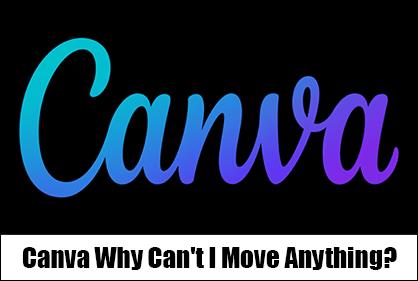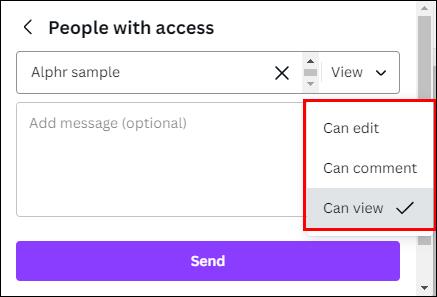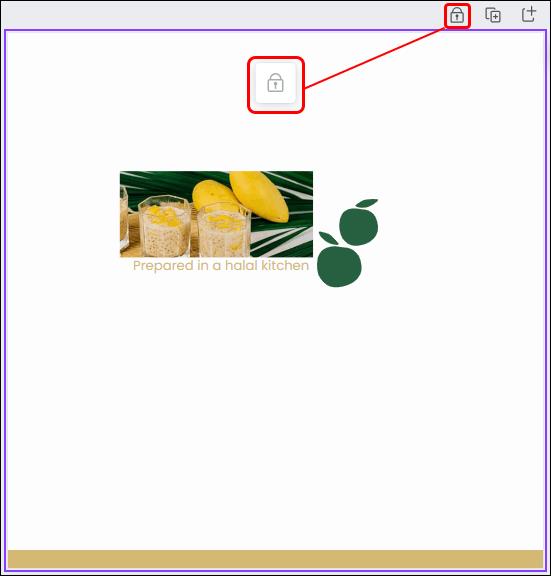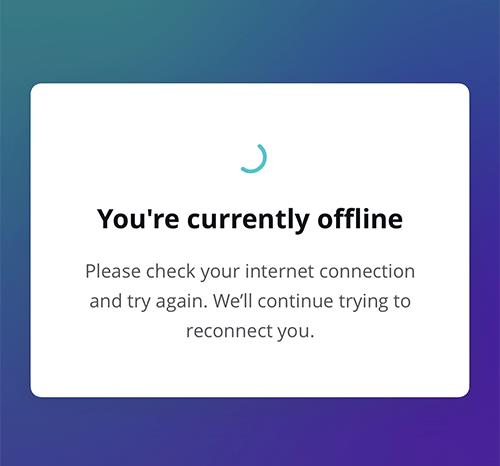Canva plaukst, piedāvājot izcilu pieredzi iesācējiem dizaineriem. Neatkarīgi no tā, kādus elementus vēlaties iekļaut savā dizainā, jūs tos vienkārši velciet un nometiet.
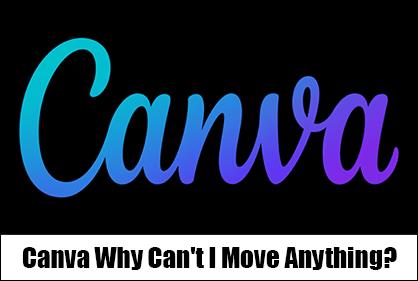
Ir nepatīkami konstatēt, ka Canva projektēšanas procesa vidū neko nevarat pārvietot. Tas, visticamāk, tērēs daudz jūsu laika un atpaliks, jo rezultāts tiks piegādāts novēloti.
Bet vai tas liecina, ka kaut kas nav kārtībā? Lasiet tālāk, lai uzzinātu, kas varētu notikt un kā to novērst.
Iemesli, kāpēc Canva neļaus jums neko pārvietot
Pirms sākat nejauši klikšķināt uz Canva dizaina, vispirms ir jānosaka, kas notiek. Lielāko daļu laika problēma ir saistīta ar dažiem elementiem, un to parasti ir samērā viegli novērst.
Tālāk esošajā kontrolsarakstā ir sniegti iemesli, kāpēc tas notiek, un iespējamie problēmas risināšanas risinājumi.
1. Skatīt tikai piekļuvi
Pirmā lieta, kas jums jāpārbauda, ir, vai jūsu redaktors ir pareizajā atļauju režīmā. Ja esat iesācējs Canva lietošanā, ņemiet vērā, ka ir trīs koplietošanas atļauju veidi. Tajos ietilpst:
- Rediģēšanas piekļuve — rediģēšanas piekļuve ļauj veikt vēlamās izmaiņas dizainā. Tomēr jūs nevarat kopīgot dizainu ar citiem, jo jums nav atļaujas.
- Rediģēšanas un koplietošanas piekļuve — kā norāda nosaukums, šī opcija ļauj rediģēt un koplietot dizainu. Tas galvenokārt notiek, strādājot ar komandu, un jūs vēlaties dalīties ar rezultātiem.
- Tikai skatīšanas piekļuve — šī opcija neļauj rediģēt vai koplietot dizainu. Viss, ko varat darīt, ir apskatīt dizainu. Ja vēlaties to rediģēt, komandas vadītājam ir jāatļauj jums to izdarīt.
Kad komandas vadītājs vēlas dot jums brīvību rediģēt dizainu, viņš vienkārši pieskarieties trīs punktu ikonai blakus mapei un noklikšķiniet uz pogas Kopīgot.
Ja jūsu Canva dizainā nekas nevar pārvietoties, pastāv liela iespēja, ka jums ir tikai skatīšanas piekļuve. Tas nozīmē, ka jūs nevarat veikt nekādas izmaiņas esošajā dizainā vai kopīgot to. Lai to atrisinātu, pārbaudiet piekļuves iestatījumus un atjauniniet komandas vadītāju, lai sniegtu jums rediģēšanas brīvību.
Šī problēma nav tik izplatīta, ja noformējumu veidojāt no veidnes personiskai lietošanai, jo tā pēc noklusējuma iestata jūsu redaktoru rediģēšanas un koplietošanas piekļuvei.
Kad piekļuve tiks atjaunināta, viss atgriezīsies normālā stāvoklī, un jūs varēsiet brīvi pārvietot lietas.
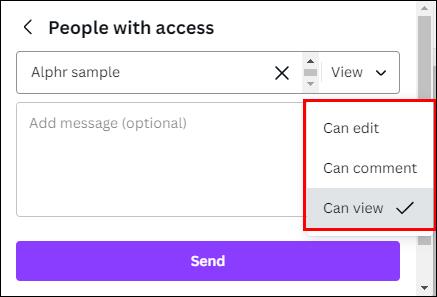
2. Bloķēti elementi
Skaidrs, ka elementu bloķēšana programmā Canva neļauj tiem pārvietoties. Neatkarīgi no tā, kā jūs mēģināt vilkt un nomest vienumus noformējumā, viss paliek iesaldēts. Tomēr elementu bloķēšana programmā Canva nav slikta lieta.
Ja dizainam ir vairāki slāņi, pastāv liela iespēja, ka tie pārklājas. Kad tas ir izdarīts, noklikšķinot uz elementa un velkot uz tā, elementu, kas ir iekļuvis šajā vietā, var pārvietot arī citā slānī. Piemēram, jūs, iespējams, nepamanīsit, ka noklikšķinājāt uz attēla malas ar caurspīdīgu fonu. Tas apgrūtina jums koncentrēties uz konkrētu aspektu.
Elementi, kas pārklājas pakalpojumā Canva, var būt nedaudz sarežģīti atlasīt un pārvietot. Risinājums, kas palīdz jums darboties nevainojami, ir grupēt slāņus un noklikšķināt uz bloķēšanas ikonas. Tas ļauj pārvietot citus elementus, neietekmējot bloķēto dizainu.
Lai pārbaudītu, vai jūsu elementi ir bloķēti, noklikšķiniet uz jebkura elementa un pārbaudiet, vai rīkjoslā ir piekaramās slēdzenes ikona. Ja ir, varat tos atbloķēt, atlasot visus bloķētos elementus un noklikšķinot uz piekaramās slēdzenes ikonas.
Tas automātiski atbloķēs visus elementus, un jūs varat turpināt projektēšanas procesu. Lai atrisinātu problēmu, turpmāka darbība nav nepieciešama.
Varat arī atgrupēt elementus, ja vēlaties tos atbloķēt pa vienam, atlasot grupu un peldošajā rīkjoslā nospiežot “Atgrupēt”.
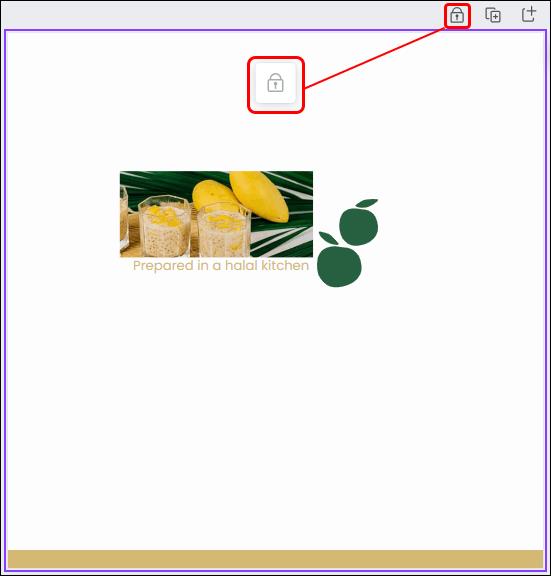
3. Redaktors ir bloķēts
Retos gadījumos var tikt bloķēta visa redaktora lapa, viss tiek iesaldēts, un šķiet, ka nekas nedarbojas.
Šo problēmu galvenokārt izraisa slikts interneta savienojums. Ja pārlūkprogramma konstatē interneta savienojuma traucējumus, Canva izvēlņu josla mainīsies uz varavīksnes krāsu. Tiks parādīts ziņojums, kas norāda, ka Canva ir bloķējis redaktoru.
Kad redaktors ir bloķēts, dizainā veiktās izmaiņas nevar saglabāt. Šajā brīdī jūs nevarat pārvietot neko, tostarp tekstlodziņu. Kad tas notiek, viss, kas jums jādara, ir jāgaida, līdz internets stabilizējas.
Ja tā notiek, neko nedariet ar savu dizainu un neaizveriet cilni, lai izvairītos no nesaglabātu izmaiņu gadījumiem. Ja problēma joprojām pastāv, pārbaudiet interneta savienojumu.
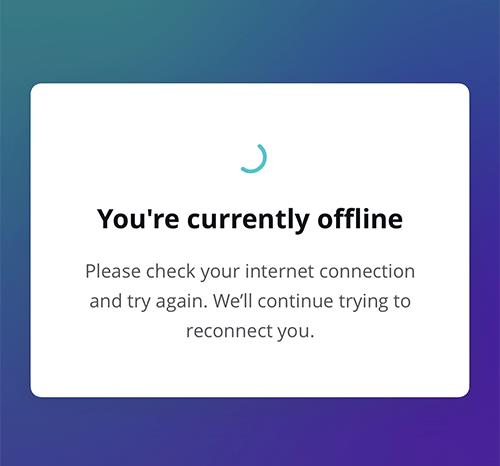
4. Bloķēti tekstlodziņi
Ja strādājat, izmantojot veidni, iespējams, vēlēsities pārvietot iepriekš sagatavotos tekstlodziņus programmā Canva un saprast, ka nekas nenotiek. Tas, visticamāk, notiks, jo šie tekstlodziņi ir bloķēti.
Veidnes ir paredzētas, lai palīdzētu jums izveidot profesionālu dizainu. Kad tekstlodziņi ir bloķēti, veidnes sākotnējo motīvu un sajūtu var saglabāt pat tad, ja mainās pats teksts. Tādējādi lietotājiem ir mazāka iespēja netīšām sajaukt dizainu, pārvietojot kastes.
Apzinoties, ka tekstlodziņi ir bloķēti, var būt nomākta, taču vienmēr ir izeja. Ja vēlaties pārvietot tekstlodziņu no vienas vietas uz citu, kopējiet veco tekstlodziņu un ielīmējiet to citā vietā.
Ja vēlaties mainīt lodziņa izmēru, izmantojiet Canva bezmaksas pārveidošanas rīku, lai mainītu lodziņu uz vēlamo izmēru.
FAQ
Kāpēc es nevaru pārvietot tekstlodziņu programmā Canva?
Dažās veidnēs tekstlodziņi ir fiksēti, lai saglabātu vienotu sajūtu. Pārbaudiet veidni vai mēģiniet ielīmēt tekstlodziņu citur.
Kāpēc Canva viss ir bloķēts?
Ja Canva viss ir bloķēts, tas, iespējams, nozīmē, ka jums nav savienojuma ar serveri vai redaktors ir skatītāja režīmā. Pārbaudiet savu interneta savienojumu vai lūdziet komandas vadītājam mainīt jūsu atļaujas.
Kā jūs pārvietojat lietas Canva?
Varat vilkt un nomest elementus, noklikšķinot, turot un velkot datorā vai nospiežot un velkot mobilajā ierīcē.
Sāciet pārvietoties pakalpojumā Canva
Dažkārt, izmantojot Canva, var rasties tehniskas problēmas. Tomēr to parasti var atrisināt ar dažiem peles klikšķiem. Pēc tam viss ir par savu iztēles izmantošanu.
Kā jūs atsaldējāt savu Canva dizainu? Vai jums ir kādi vienkārši dizaina padomi elementu pārvietošanai? Dalieties savā pieredzē komentāru sadaļā zemāk.